كيفية تحديد ما إذا كان جهاز الكمبيوتر الخاص بك Lenovo يدعم تقنية البلوتوث - Windows 10 و Windows 11
كيفية تحديد ما إذا كان جهاز الكمبيوتر الخاص بك Lenovo يدعم تقنية البلوتوث - Windows 10 و Windows 11
كيفية تحديد ما إذا كان جهاز الكمبيوتر الخاص بك Lenovo يدعم تقنية البلوتوث - Windows 10 و Windows 11
إذا كان هناك عنصر بلوتوث في قائمة إدارة الأجهزة، فإن جهاز الكمبيوتر الخاص بك Lenovo يحتوي على إمكانية بلوتوث. للوصول إلى إدارة الأجهزة، استخدم الخطوات التالية.
لخطوات Windows 11، راجع إصلاح مشاكل البلوتوث في Windows.
تحقق من إمكانية البلوتوث
- انقر بزر الماوس الأيمن على أيقونة Windows، ثم انقر على إدارة الأجهزة.
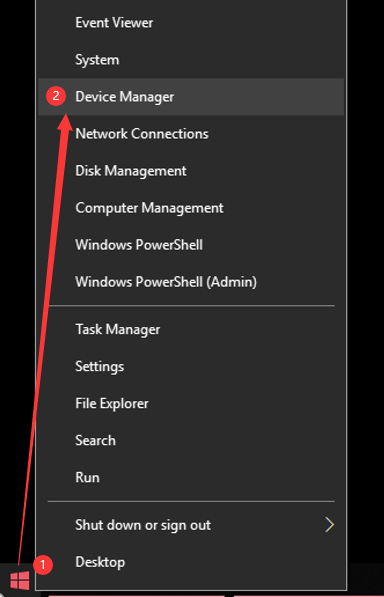
- ابحث عن عنوان البلوتوث. إذا كان هناك عنصر تحت عنوان البلوتوث، فإن جهاز الكمبيوتر الخاص بك Lenovo يحتوي على إمكانيات بلوتوث مدمجة.
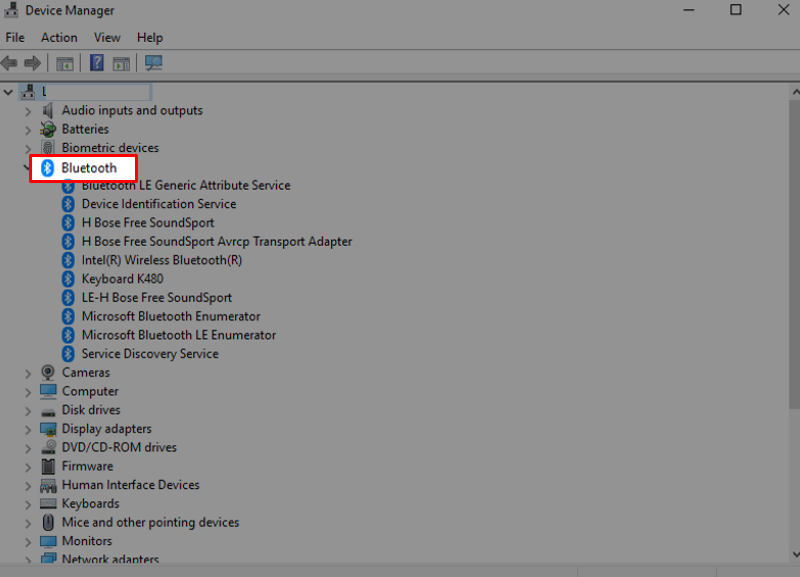
للتأكد من أن البلوتوث يعمل بشكل صحيح، قد تحتاج إلى كتابة طراز المنتج أو اسم السيريال والحصول على أحدث driver من السائقين في الصفحة الرئيسية للمنتج.
المقالات ذات الصلة
ملاحظاتك تساعد على تحسين التجربة الشاملة

